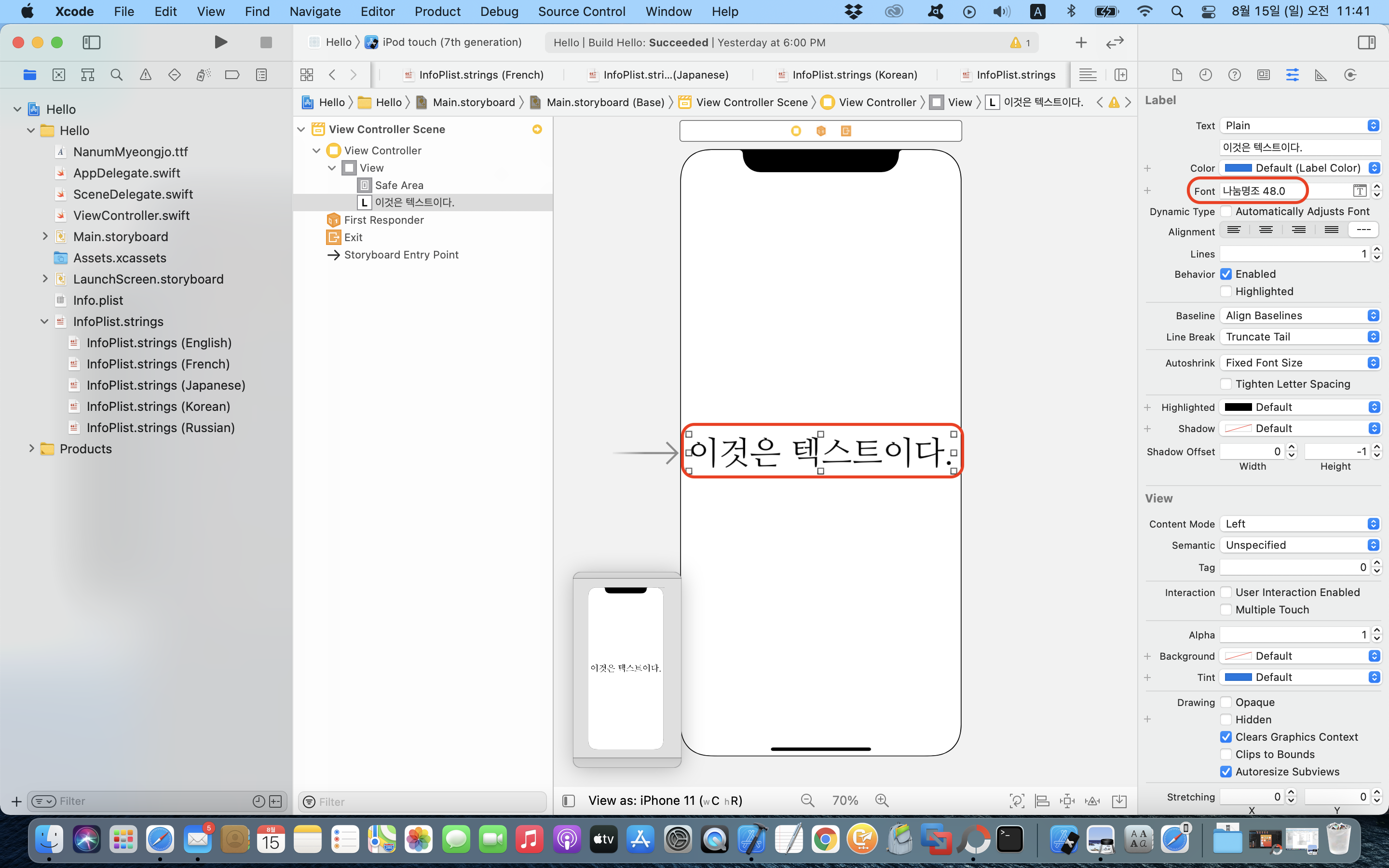iOS・iPadOS
이전 게시글: Application의 이름 localization 적용하기.
다음 게시글: iOS 앱에서도 안드로이드처럼 DrawerLayout(사이드 메뉴) 만들기
앱에 커스텀 폰트(custom font) 적용하기.
이번 시간에는 iOS 또는 iPadOS 앱에 커스텀 폰트를 내장시킨 후 이를 적용시키는 방법에 대해 정리한다.
1 단계. 커스텀 폰트 적용 전
전・후 비교를 확실하게 보기 위하여 일단 스토리보드에 적당한 텍스트를 추가한다. 시스템 폰트가 적용되어 있고, 폰트 목록에도 아직 커스텀 폰트가 나타나지 않는다.

2 단계. 커스텀 폰트 추가
앱에서 사용하고자 하는 폰트 파일을 Xcode의 프로젝트 내비게이터(Project navigator) 안으로 복사해 넣는다. 여기에서는 무난한 나눔폰트(나눔명조)를 사용해 보겠다.

3 단계. 번들에 커스텀 폰트 인식
앱에 폰트가 추가되었음을 번들(bundle) 차원에서 알고 있어야 한다. 이를 위해 ① 프로젝트 내비게이터(Project navigator) - ② 최상단 항목 - ③ TARGET에서 해당 항목을 선택한 후 ④ Info 탭을 클릭한다. Custom iOS Target Properties에서 ⑤ [+] 모양의 버튼을 클릭하여 ⑥ "Fonts provided by application"이라는 이름이 붙은 변수를 새로 추가한다.

새로 추가할 폰트의 수만큼 Item을 추가한 다음 각 Item마다 폰트 파일의 이름을 정확하게 적는다.

4 단계. UI 요소에 커스텀 폰트 적용
그 다음 스토리보드로 돌아가서 커스텀 폰트를 적용한다. 폰트를 적용할 대상을 클릭하고 폰트 유형을 System에서 Custom으로 바꾼 다음, 폰트 이름을 클릭하여 폰트 목록을 연다.

폰트 목록에서 앞의 1단계에서는 없었던 폰트가 추가된 것을 확인할 수 있다. 이것으로 앱에 커스텀 폰트 적용이 끝났다.